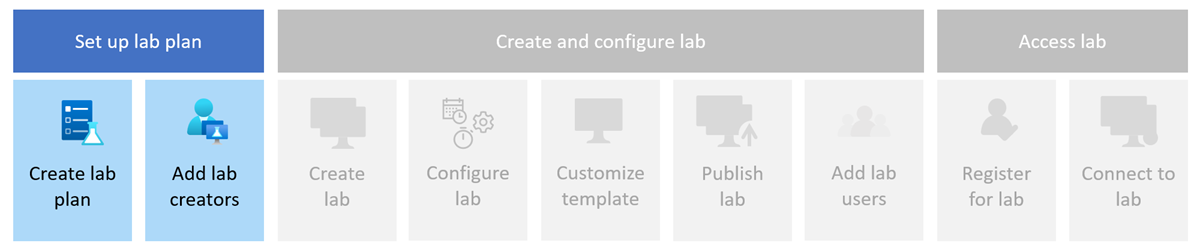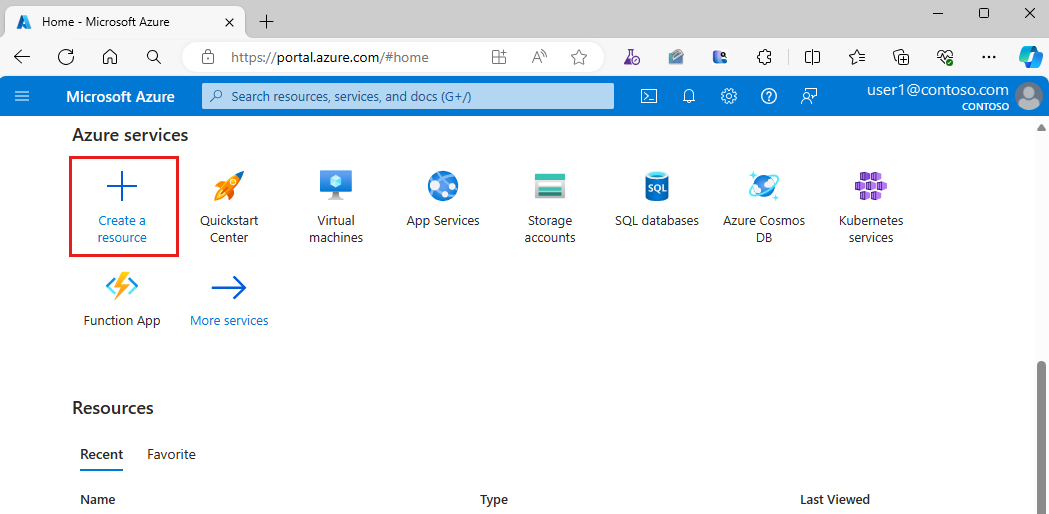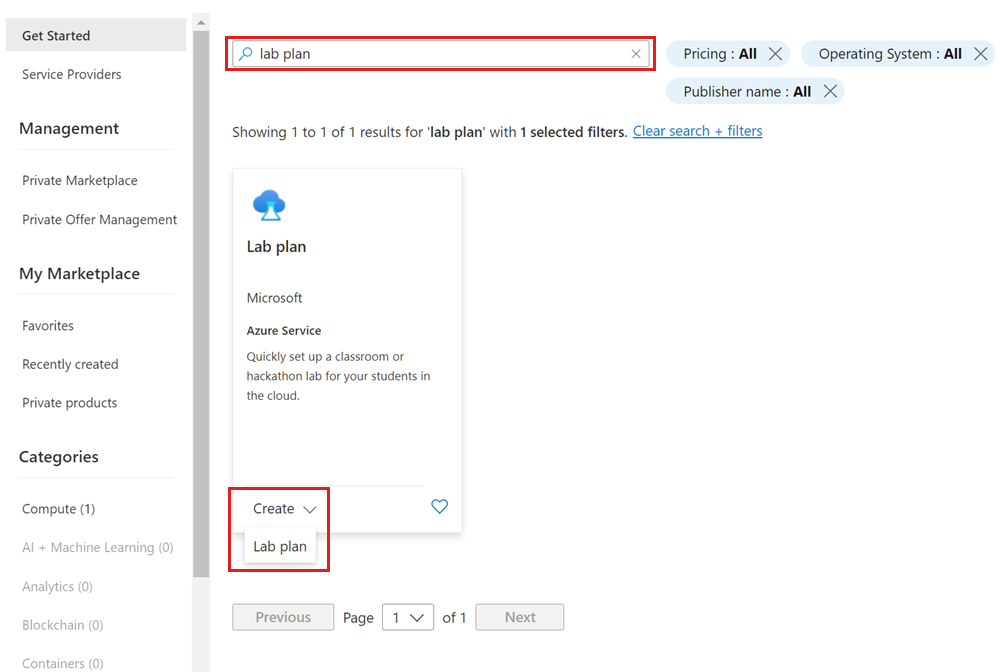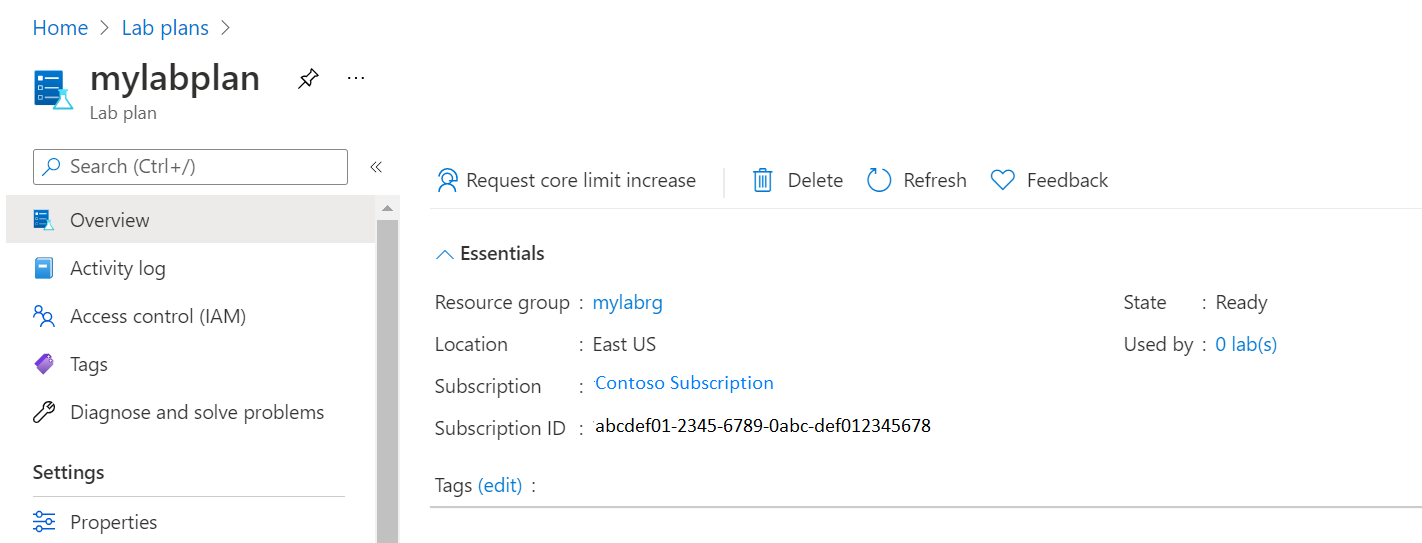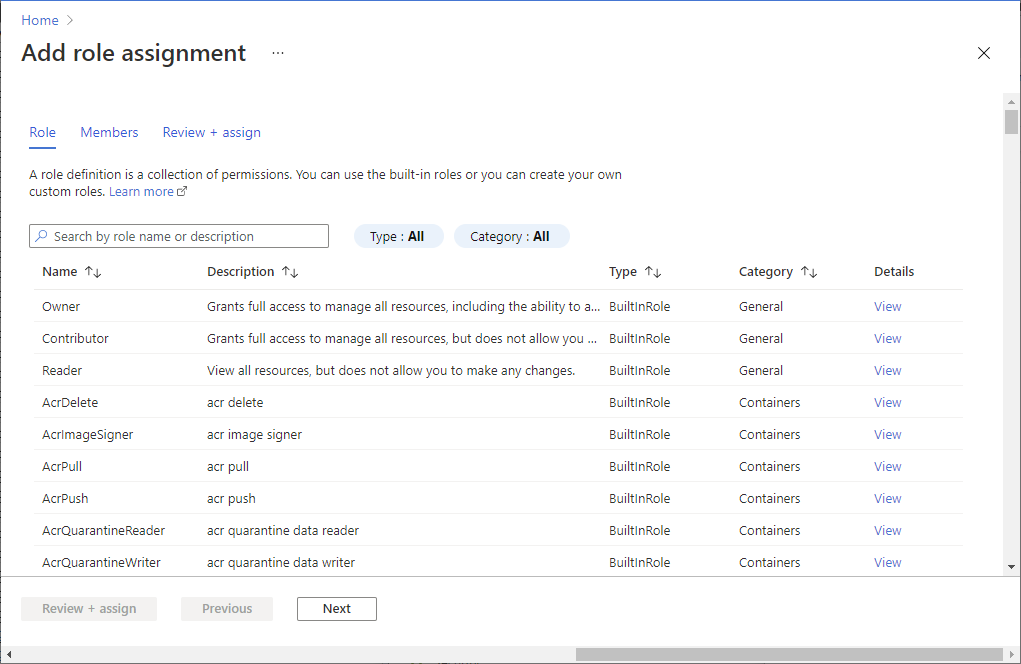빠른 시작: Azure Lab Services를 시작하는 데 필요한 리소스 만들기
이 빠른 시작에서는 Azure Portal에서 Azure Lab Services 랩 계획을 만들고 사용자에게 랩을 만들 수 있는 권한을 부여합니다. Azure Lab Services를 사용하면 Azure에서 관리하는 인프라를 사용하여 랩을 만들 수 있습니다. 랩 계획을 만든 후 Azure Lab Services 웹 사이트, Microsoft Teams 또는 Canvas를 사용하여 랩을 만들 수 있습니다.
랩 계획은 Azure 리소스입니다. 랩 계획에는 생성된 모든 랩에 적용되는 구성 및 설정이 포함됩니다. 예를 들어 랩 계획은 네트워킹 설정, 사용 가능한 VM(가상 머신) 이미지 및 VM 크기를 지정합니다.
이 빠른 시작을 완료하면 다른 빠른 시작 및 자습서에 사용할 수 있는 랩 계획이 있습니다.
필수 조건
- 활성 구독이 있는 Azure 계정. Azure 구독이 아직 없는 경우 시작하기 전에 체험 계정을 만듭니다.
랩 계획 만들기
Azure Lab Services에서 랩 계획에는 생성된 모든 랩에 적용되는 구성 및 설정이 포함됩니다.
Azure Portal에서 랩 계획을 만들려면 다음 단계를 따르세요.
Azure 구독에 대한 자격 증명을 사용하여 Azure Portal에 로그인합니다.
Azure Portal의 왼쪽 위 모서리에서 리소스 만들기를 선택합니다.
검색 필드에 랩 계획을 입력한 다음 만들기>랩 계획을 선택합니다.
랩 계획 만들기 페이지의 기본 사항 탭에서 다음 정보를 제공합니다.
필드 Description 구독 이 랩 플랜 리소스에 사용할 Azure 구독을 선택합니다. 리소스 그룹 새로 만들기를 선택하고, MyResourceGroup을 입력합니다. 이름 랩 플랜 이름으로 MyLabPlan을 입력합니다. 지역 랩 플랜 리소스를 호스트할 지리적 위치를 선택합니다. 리소스 구성을 완료한 후 검토 + 만들기를 선택합니다.
모든 구성 설정을 검토하고 만들기를 선택하여 랩 플랜의 배포를 시작합니다.
새 리소스를 보려면 리소스로 이동을 선택합니다.
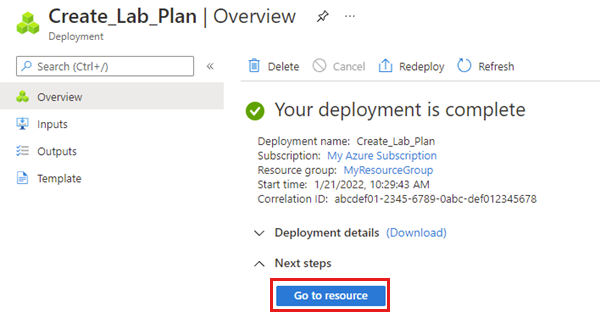
MyLabPlan에 대한 랩 플랜 개요 페이지가 표시되는지 확인합니다.
랩 작성자 역할에 사용자 추가
Azure Lab Services 웹 사이트(https://labs.azure.com)에서 랩을 만들거나 편집하려면 Azure 계정에 Azure RBAC의 랩 작성자 역할을 할당해야 합니다. 랩 계획의 리소스 그룹에 있는 사용자에게 랩 작성자 역할을 할당하는 경우 해당 사용자는 리소스 그룹의 모든 랩 계획에 대한 랩을 만들 수 있습니다. Azure Lab Services 기본 제공 역할에 대해 자세히 알아봅니다.
참고 항목
랩 계획의 소유자는 랩을 자동으로 만들 수 있으며 랩 작성자 역할을 할당할 필요가 없습니다.
랩 계획을 포함하는 리소스 그룹을 선택합니다.
액세스 제어(IAM) 페이지에서 추가>역할 할당 추가를 클릭합니다.
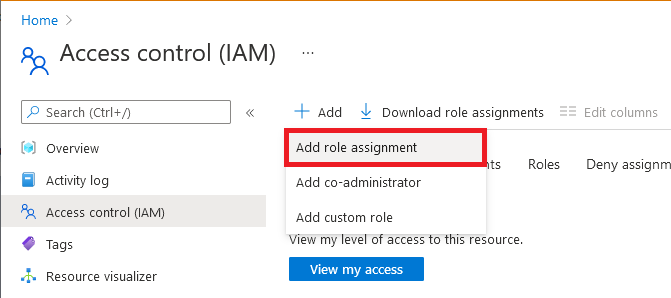
역할 탭에서 랩 작성자 역할을 선택합니다.
멤버 탭에서 랩 작성자 역할에 추가할 사용자를 선택합니다.
검토 + 할당 탭에서 검토 + 할당을 선택하여 역할을 할당합니다.
Warning
랩을 만들 때 랩의 소유자 권한이 자동으로 부여됩니다. 랩 계획 수준에서 랩 작성자 역할이 있는 경우 새로 만든 랩에 액세스하는 데 약간의 지연이 있을 수 있습니다. 이 지연은 소유자 권한을 전파해야 하기 때문입니다. 이 문제를 해결하기 위해 랩 계획이 포함된 리소스 그룹에서 랩 작성자처럼 랩을 볼 수 있는 역할을 할당할 수 있습니다.
리소스 정리
더 이상 필요하지 않으면 리소스 그룹, 랩 계획 및 모든 관련 리소스를 삭제할 수 있습니다.
Azure Portal의 랩 계획에 대한 개요 페이지에서 리소스 그룹을 선택합니다.
리소스 그룹의 페이지 맨 위에서 리소스 그룹 삭제를 선택합니다.
리소스 그룹 이름을 입력합니다. 그런 다음 삭제를 선택합니다.
Azure CLI를 사용하여 리소스를 삭제하려면 다음 명령을 입력합니다.
az group delete --name <yourresourcegroup>
리소스 그룹을 삭제하면 리소스 그룹 내의 모든 리소스가 삭제됩니다.
다음 단계
Azure Lab Services 랩 계획을 만들고 랩을 만들 수 있는 권한을 부여했습니다. 랩 계획에는 랩에 대한 일반적인 구성 설정이 포함됩니다.
이제 이 리소스를 사용하여 랩을 만들거나 랩 작성자가 랩을 만들 수 있습니다.
피드백
출시 예정: 2024년 내내 콘텐츠에 대한 피드백 메커니즘으로 GitHub 문제를 단계적으로 폐지하고 이를 새로운 피드백 시스템으로 바꿀 예정입니다. 자세한 내용은 다음을 참조하세요. https://aka.ms/ContentUserFeedback
다음에 대한 사용자 의견 제출 및 보기